

Vanliga frågor och svar Visma Construction Suite (övergripande)
- Vilka användarroller finns i Visma Construction Suite, och vilken behörighet har de?
- Var hittar jag mobilappen för Visma Construction Suite?
- Hur hanteras in- och utcheckning i appen för Visma Construction Suite?
- Hur ansluter jag till projekt i appen för Visma Construction Suite?
Vanliga frågor och svar Visma Construction eLedger
- När behövs en elektronisk personalliggare, vad gäller?
- Hur startar och aktiverar jag ett projekt i personalliggaren?
- Hur registrerar jag nya användare i Visma Construction eLedger?
- Hur skickar jag inloggningsuppgifter till användare?
- Hur kopplar jag en ID06-kortläsare till ett aktivt projekt?
- Var hittar jag mobilappen för Visma Construction eLedger?
- Hur hanteras in- och utcheckning i appen?
- Vad gäller för mig som underentreprenör?
- Hur anmälar jag byggarbetsplats till Skatteverket?
- Så registrerar du som underentreprenör ditt företag i Visma Construction Suite
- Om jag som underentreprenör använt Visma Construction Suite (tidigare Movenium) tidigare, behöver jag registrera mitt företag igen vid samarbete ny byggherre?
- Hur registrerar jag som underentreprenör mina anställda/inhyrd personal?
- Hur beställer jag ID06-kort till mina anställda/inhyrd personal?
- Hur registrerar jag som underentreprenör mina underentreprenörer?
- Hur bjuder jag som underentreprenör in mina underentreprenörer till ett projekt?
- Vem har tillgång till personalliggaren, och vad visar den?
- Kan jag mejla personalliggaren till Skatteverket?
Vilka användarroller finns i Visma Construction Suite, och vilken behörighet har de?
Det finns 6 användarroller i Visma Construction Suite med behörighet enligt nedan.
Administratör
- Fullständiga rättigheter
- Kan addera, ändra och ta bort: användare, projekt, arbetstider, frånvaro osv.
- Fullständiga rättigheter till alla rapporter
- Har tillgång till alla inställningar, kan aktivera/avaktivera produkter och redigera formulär
Arbetsledare Plus
- Tillgång till projektlistan och kan lägga till, ändra och inaktivera projekt
- Tillgång till användarlistan och kan lägga till, ändra och inaktivera användare
- Tillgång till arbetsgivarlistan och kan lägga till, ändra och inaktivera arbetsgivare
- Tillgång till arbetstider och kan lägga till, ändra och inaktivera anställdas arbetstider
- Tillgång till frånvaro och kan lägga till, ändra och inaktivera anställdas frånvaro
- Kan bjuda in användare till projekt
- Kan lägga till närvaro för sig själv
Arbetsledare
- Tillgång till arbetstider och kan lägga till, ändra och inaktivera anställdas arbetstider
- Tillgång till frånvaro och kan lägga till, ändra och inaktivera anställdas frånvaro
- Kan bjuda in användare till projekt
- Kan lägga till närvaro för sig själv
UEadministratör
- Tillgång till sina egna anställdas arbetstid och kan lägga till, ändra och ta bort arbetstid
- Tillgång till att lägga till, redigera och ta bort användare inom sitt eget företag
- Kan bjuda in användare till projekt
- Kan ansluta till projekt
- Kan lägga till närvaro för sig själv
Anställd
- Tillgång till sina egna arbetstider och kan lägga till, ändra och ta bort sin egna tider (anställdas redigeringsmöjligheter kan begränsas i ”inställningar” av en administratör)
- Kan ansluta till projekt
- Kan lägga till närvaro
Rapportör
- Kan se alla tidrapporter och extrahera dessa från systemet – inga redigeringsmöjligheter
- Kan se alla frånvarorapporter och extrahera dessa från systemet – inga redigeringsmöjligheter
Var hittar jag mobilappen för Visma Construction Suite?
Mobilappen för Visma Construction Suite finns tillgänglig för iOS och Android och hämtas från respektive butik. Apparna är gratis. Samma app används för samtliga lösningar inom produktsviten; Timetracker, Journal, eLedger, Safety Mesurement, Task Tracker, Driving log, My checklist, Time stamp och Own Forms.
Hur hanteras in- och utcheckning i appen för Visma Construction Suite?
Första gången du loggar in i appen uppmanas du att byta lösenord.
Detta lösenord och din mejladress används sedan vid inloggning.
Hitta rätt projekt genom att antingen söka efter projektet (klicka längst upp till vänster för att få fram menyn, välj ”Projekt” i menyn och sök på projektnamn) eller genom att lägga till projektet som favorit i menyalternativet ”Mina Projekt” (klicka längst upp till vänster för att få fram menyn, välj ”Mina Projekt” i menyn och sök på projektnamn).
Som inloggad i appen väljer du aktuellt projekt och klickar på den gröna ”checka in/ut”-knappen för att registrera arbetspass (checka in/checka ut).
När behövs en elektronisk personalliggare, vad gäller?
Sedan den 1 januari 2016 är det lagkrav på att elektronisk personalliggare ska föras på alla byggarbetsplatser i Sverige där den sammanlagda kostnaden för byggverksamheten på byggarbetsplatsen kan antas uppgå till mer än fyra prisbasbelopp.
Hur startar och aktiverar jag ett projekt i personalliggaren?
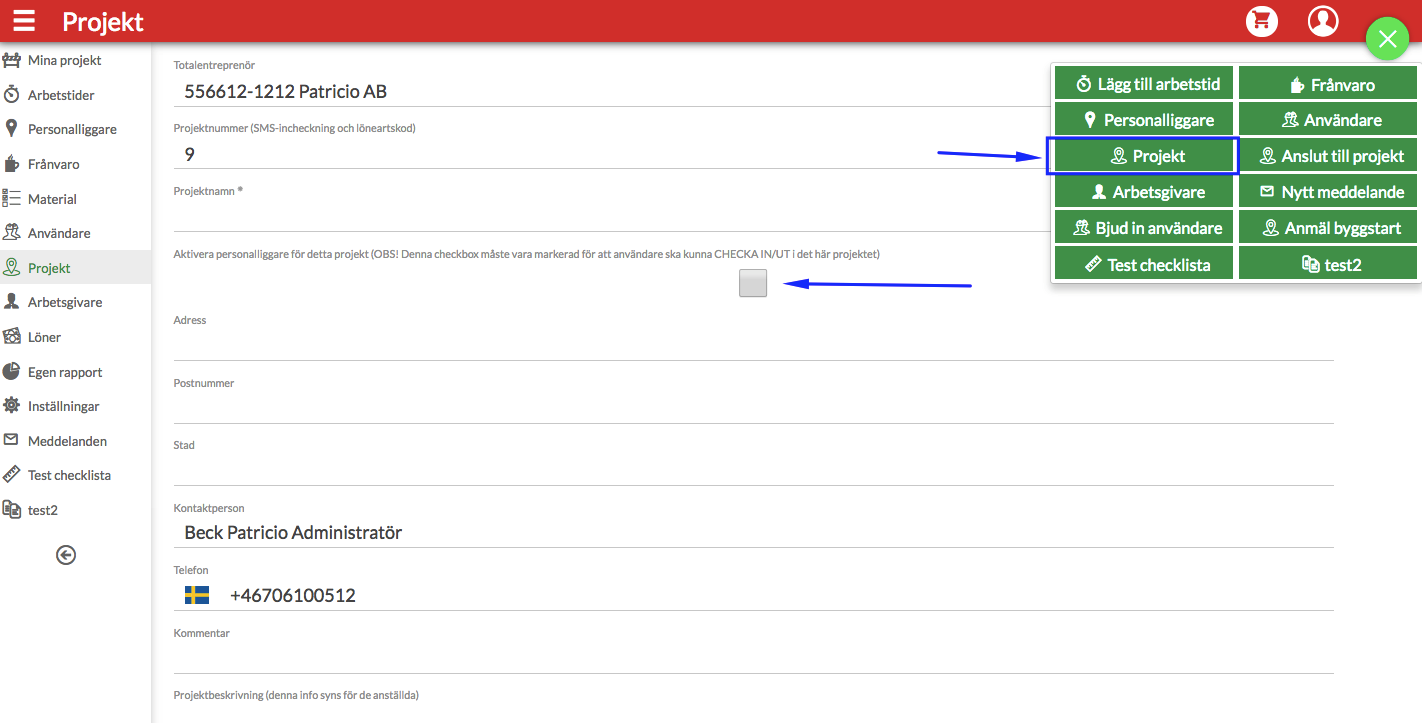
För att registrera ett nytt projekt i Visma Movenium eLedger klickar du på det gröna plustecknet i det övre högra hörnet och väljer ”Projekt”. På sidan som följer lägger du sedan till följande uppgifter:
- Projektnamn
- Aktivera personalliggare för detta projekt (OBS! Denna checkbox ska alltid markeras!)
- Byggarbetsplats-ID från Skatteverket (erhålls efter registrering av projektet på Skatteverkets hemsida)
- Internt projektnummer (detta nummer gäller även inför en närvaroregistrering via SMS, se FAQ)
- Adress, postnummer och stad (Google Maps hämtar bild från adressen)
- Kontaktperson. Denna person måste finnas inlagd i Visma Construction Suite. Kontaktuppgifter (mobilnummer och e-post) läggs till automatiskt. Observera att kontaktpersonen måste som minst ha behörighet ”arbetsledare” för att kunna läggas till som kontaktperson. En användare som är inlagd med behörigheten ”anställd” kan alltså inte vara kontaktperson i ett projekt.
- Ägare (den som lagt upp projektet).
När du har fyllt i uppgifterna enligt ovan klickar du på den gröna ”Spara”-knappen för att spara projektet. Glöm inte att meddela arbetsledaren att projektet är upplagt.
Hur registrerar jag nya användare i Visma Construction Suite?
Alla anställda på företaget som har ett ID06-kort ska registreras i Visma Construction Suite. Som regel kan man registrera användarnamn i formatet ”förnamn.efternamn” (om man har ett vanligt namn kan man även ha fått en siffra efter för- eller efternamnet).
För att lägga in en användare klickar du på det gröna plustecknet i det övre högra hörnet och väljer ”Användare”. Här anger du information om den anställdes ID06-kort, personnummer, nationalitet och arbetsgivare. Därefter klickar du på ”Lägg till användare med ID06-kort” som synkas med ID06-databasen. Om detta inte skulle fungera vid tillfället kan det bero på störningar mellan våra databaser, använd då alternativet "Lägg till användare utan ID06-kort" för användaren att lägga till informationen vid ett senare tillfälle. Detsamma gäller om användaren inte har hunnit få sitt ID06-kort ännu.
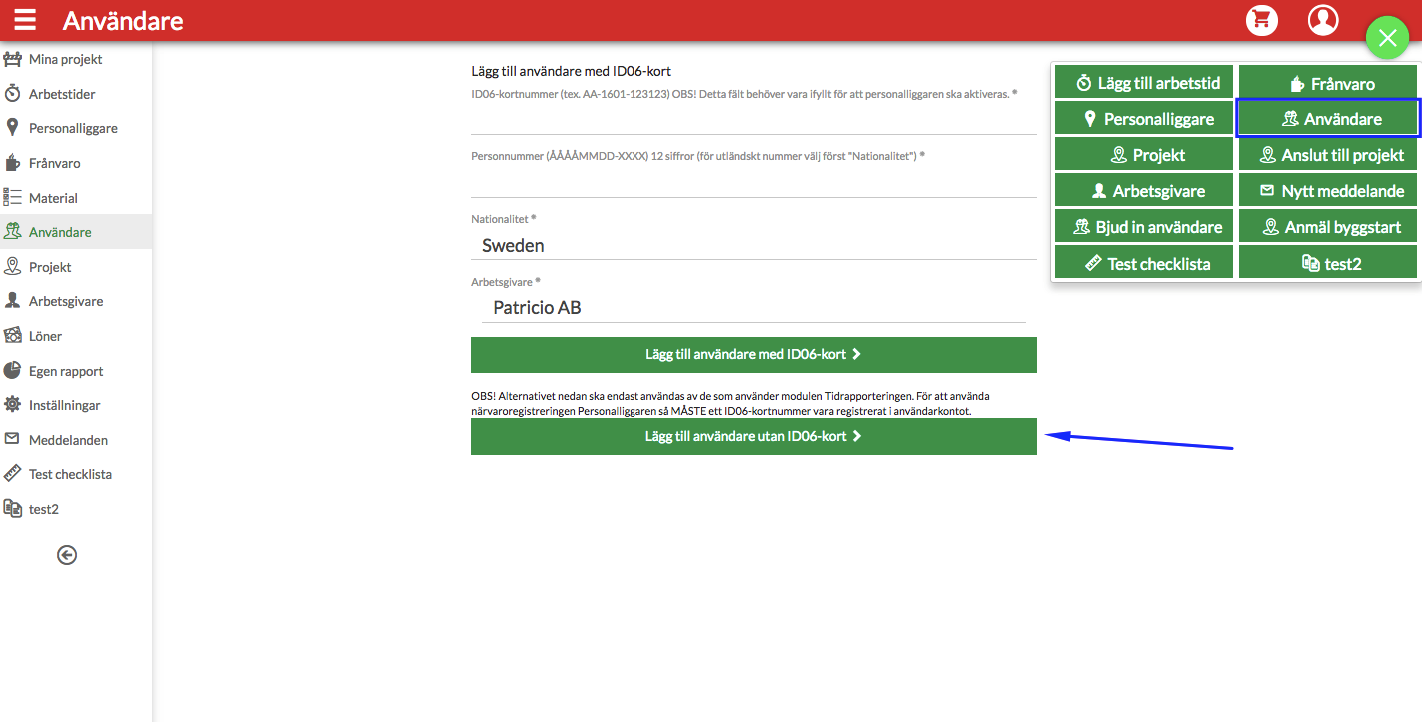
I nästa steg kompletterar du med följande obligatoriska information om personen:
- Förnamn
- Efternamn
- Telefonnummer (behövs för att skicka ut användaruppgifterna och skicka interna SMS-meddelanden via Movenium)
- E-post, som dessutom blir användarnamnet (behövs för att skicka ut användaruppgifterna och skicka interna meddelanden)
- Användarroller (läs gärna mer om de olika användarrollerna och dess behörighet här)
När du fyllt i alla uppgifterna och sparat den nya användaren (genom att trycka på den gröna ”Spara-knappen”) måste du även se till att inloggningsuppgifterna skickas ut. SE XXXXXXXX
OBS! Om du som ADMIN på företaget skapar en användare som är anställd hos en underentreprenör så ska du alltid klicka i nedan box innan du sparar användaren.

Som regel är det dock UE-administratören som lägger in sina egna anställda. Läs mer om UE-hantering här. XXXXXXX
Hur kopplar jag en ID06-kortläsare till ett aktivt projekt?
Om du som Administratör har en fast byggarbetsplats som är någorlunda geografiskt begränsad (t.ex. ett stationsbygge) så finns möjligheten att köpa och använda en ID06-kortläsare istället för (eller som komplement till) inloggning via appen och/eller Visma Construction Suites webbgränssnitt.
Vill du veta mer om eller beställa kortläsaren Visma Construction Regbox kan du göra det här.
Om du väljer att använda en kortläsare så måste du koppla den till ett eller flera projekt. Detta gör du enklast genom att välja rätt projekt när du installerar kortläsaren. Observera att du måste ha behörighet ”Administratör” eller ”Arbetsledare/Plus” för att kunna installera en kortläsare.
Du kan också koppla kortläsaren till ditt projekt genom att genom att klicka på "Projekt" i menyn på skärmens vänstra sida och på Regbox-lista, se bild nedan.
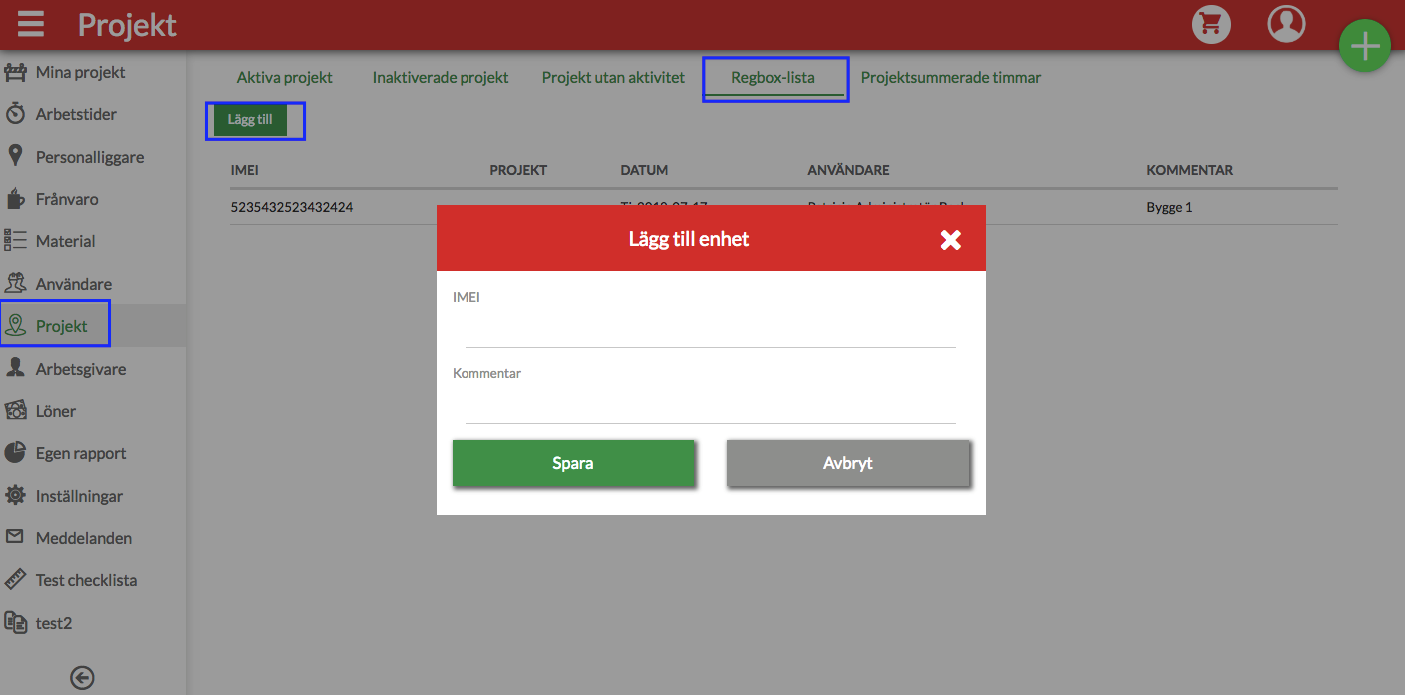
Den här funktionen möjliggör fjärrstyrning för Regboxen. Du kan lägga till enheten i din enhetslista, via Projekt, med hjälp av boxens IMEI-nummer som du hittar via volymknappen som du håller in i några sekunder.
Du får din Movenium Regbox
Du tar IMEI som du hittar via intryckt volymknapp på enhetens högra sida
Logga in i Movenium, klickar på Projekt, och sen Regbox-lista
Välj Lägg till och följ instruktioner
Tryck på REMOTE-ikonen i översikt för att välja projekt.
När du har fyllt i IMEI-numret klickar du på den gröna ”Spara”-knappen.
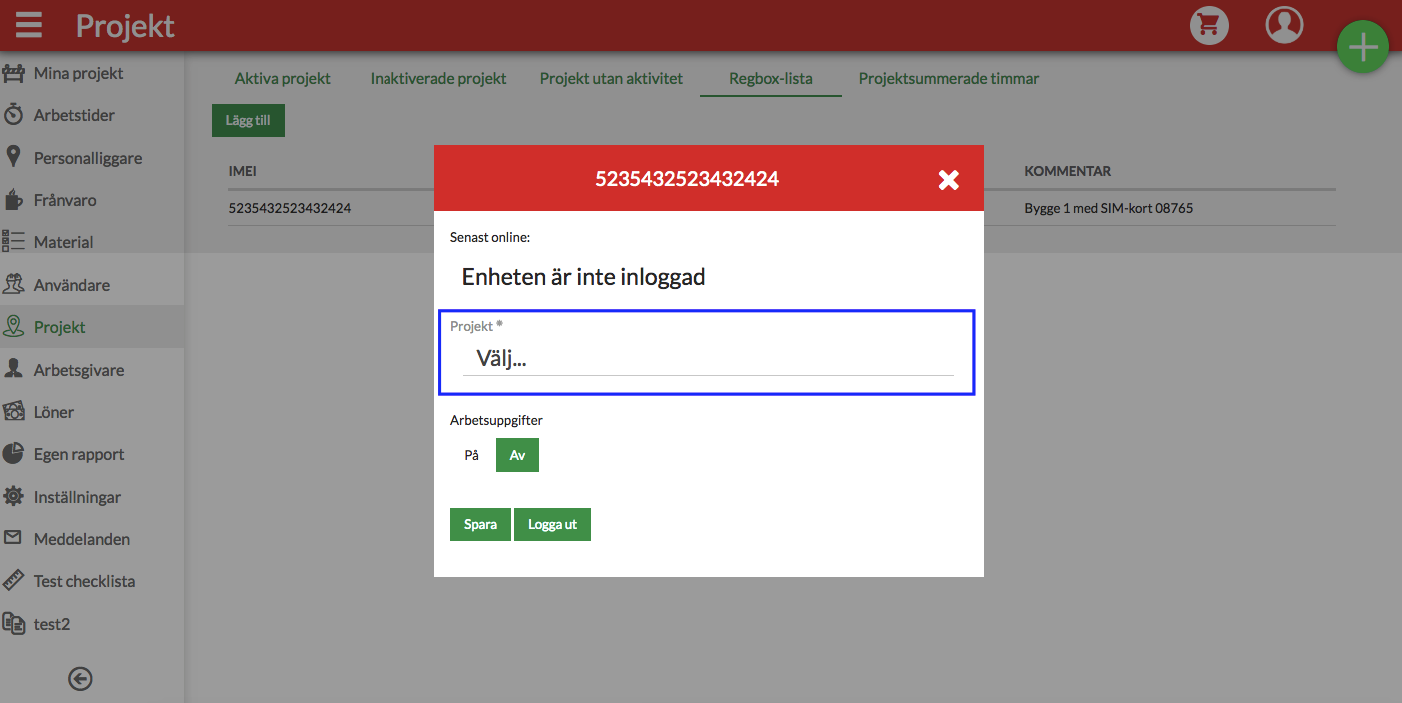
Boxen är nu kopplad till detta projekt och det ska räcka med att hålla upp ett ID06-kort framför läsaren för att checka in och ut på det aktuella projektet.
Vad gäller för mig som underentreprenör?
Du som bedriver byggverksamhet som exempelvis underentreprenör är enligt lag skyldig att föra elektronisk personalliggare genom det system som tillhandahålls av byggherren. Om byggherren valt Visma Construction Suite för detta är du som underentreprenör alltså skyldig att föra elektronisk personalliggare genom samma lösning.
Du som bedriver byggverksamhet ska registrera följande uppgifter för varje byggarbetsplats:
- Företagsnamn med personnummer (enskild firma) eller organisationsnummer (bolag), samordningsnummer eller motsvarande utländska nummer.
- Verksamma personer i entreprenörens verksamhet med namn och personnummer, samordningsnummer eller motsvarande utländska nummer.
- Tidpunkten då respektive persons arbetspass påbörjas och avslutas varje dag.
Vad händer om du inte uppfyller detta? Vid kontrollbesök kan Skatteverket ta ut följande kontrollavgifter av ditt företag (gäller 2017-01-01):
- Om du inte fört personalliggare eller om du inte håller personalliggaren tillgänglig för Skatteverket vid kontrollbesök: 12.500 kronor.
- Om personalliggare har förts bristfälligt eller inte fortlöpande: 12 500 kronor.
- Om person saknas i personalliggaren: 2 500 kronor/person.
Observera att du även som underentreprenör anses bedriva byggverksamhet och därför är skyldig att registrera ovanstående uppgifter vid besök på byggarbetsplatsen. Skyldigheten omfattar även annan verksamhet som stödjer byggverksamheten, t.ex. städ och bevakning på byggarbetsplatsen.
Så registrerar du som underentreprenör ditt företag i Visma Construction Suite
Registrering av ditt företag i Visma Construction Suite kan göras på något av dessa sätt:
Via en projektspecifik kod för självregistrering - om du fått en inbjudan för självregistrering så registrerar du dina uppgifter på det sätt som beskrivs (användare + företag).
Byggherren registrerar ditt företag och skapar ett UE-administratörskonto. Om företaget redan finns registrerat hos byggherren så skapar byggherren en ny UE-administratör om så krävs.
Om ditt företag redan har använt Visma Construction Suite (tidigare Movenium) i ett annat projekt hos en annan byggherre så behöver du inte registrera ditt företag på nytt. Du ansluter till projektet genom att logga in med de uppgifter du tidigare fått och väljer aktuellt projekt under ”Anslut till Projekt” via plus-tecknet.
Om ditt företag varken har fått en inbjudan för självregistrering eller tillgång till Movenium som UE-administratör för ditt företag så måste du omedelbart kontakta administratören hos byggherren för att åtgärda detta.
Hur registrerar jag som underentreprenör mina anställda/inhyrd personal?
När ditt företag har blivit registrerat i Visma Construction Suite ska du som UE-administratör lägga in den personal som kommer att arbeta på byggarbetsplatsen. För att lägga in en användare klickar du på det gröna plustecknet i det övre högra hörnet och väljer ”Användare”.
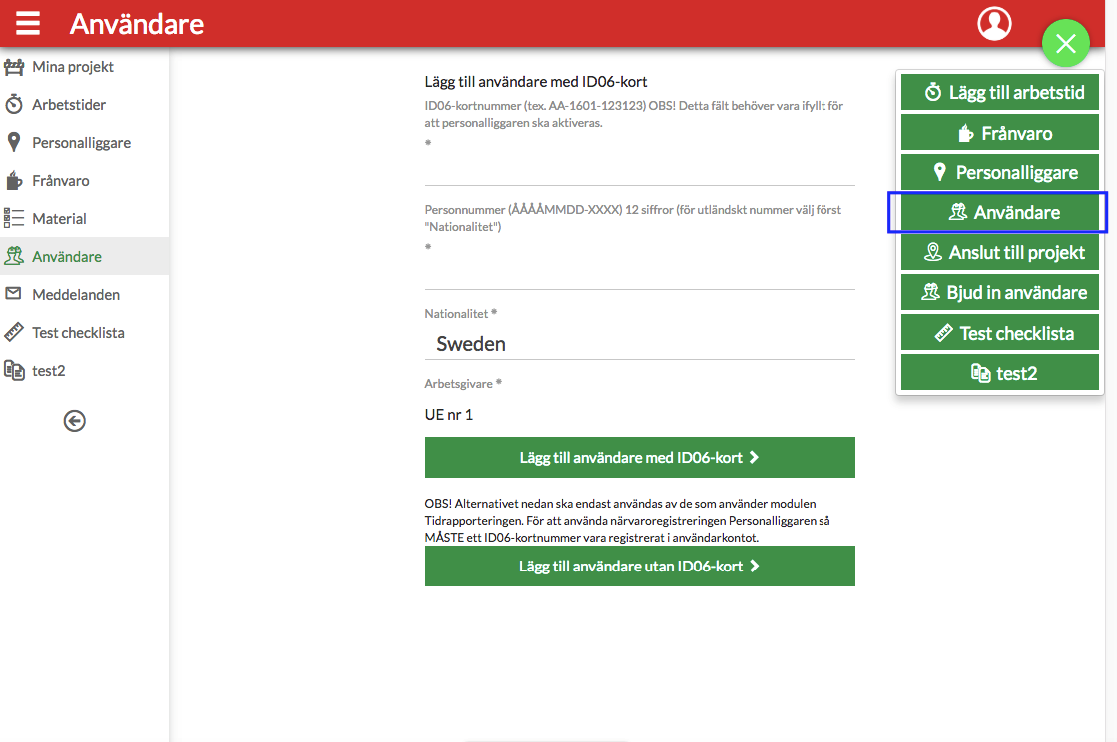
När du klickat på ”Användare” kommer du till en sida som ser ut ungefär som på bilden ovan. Här ska du lägga till information om den anställdes ID06-kort, personnummer och nationalitet. Därefter klickar du på ”Lägg till användare med ID06-kort” som synkas med ID06-databas. Det kan uppstå störningar mellan våra databaser, och använd då alternativet lägg till utan ID06-kort. Om användaren inte har hunnit få sitt ID06-kort ännu är det möjligt att använda alternativet ”Lägg till användare utan ID06-kort” och låta användaren lägga till informationen själv vid ett senare tillfälle.
Observera att användaren måste ha ett ID06-kortnummer för att kunna använda sig av Personalliggaren. För att beställa ID06-kort, gå via www.id06.se
I nästa steg kompletterar du med följande obligatoriska information om personen:
Förnamn
Efternamn
Telefonnummer (behövs för att skicka ut användaruppgifterna och skicka interna SMS-meddelanden via Movenium)
E-post, som dessutom blir användarnamnet (behövs för att skicka ut användaruppgifterna och skicka interna meddelanden)
När du fyllt i alla uppgifterna och sparat den nya användaren (genom att trycka på den gröna ”Spara-knappen”) måste du även se till att inloggningsuppgifterna mailas eller skickas via SMS. Hur du gör för att skicka ut inloggningsuppgifter framgår under avsnittet ”Registrera nya användare och inloggningsuppgifter”.
Om din byggarbetsplats har en Regbox från Movenium så behöver du inte lägga in dina anställda, så länge som de har ett giltigt ID06-kort. I sådana fall kommer kortläsaren att läsa in all nödvändig information från ID06, registrera användarkonto och checka in användaren i systemet. Du kan sedan som UE-administratör logga in och skicka inloggningsuppgifter till användaren.
Hur registrerar jag som underentreprenör mina underentreprenörer?
Om du som underentreprenör använder dig av egna underentreprenörer så måste även dessa läggas in Visma Construction Suite.
Börja med att söka bland befintliga arbetsgivare för att se om företaget som du vill lägga till redan finns i tjänsten. Detta gör du genom att kontakta administratören för personalliggaren, vanligtvis byggherrens administratörer.
Om företaget redan finns inlagt i Visma Construction Suite behöver det inte läggas in på nytt. Om byggherren behöver skapa en ny UE-administratör så är det bara att lägga till en ny användare på det sätt som beskrivs här //LÄNKA///. Se till att välja rätt arbetsgivare (UE-företaget) och roll (UE-admin).
Om företaget inte finns i Visma Construction Suite måste det läggas till. Detta sköts av byggherrens administratörer och du behöver i sådana fall lämna följande uppgifter till din kontaktperson (samtliga uppgifter avser din underentreprenör):
Företagsnamn
Organisationsnummer
Hemsideadress (utan ”http://www.”)
Land (behövs endast om företaget inte är svenskt)
Kontaktuppgifter (namn, personnummer, e-post, mobil) till den person på företaget som ska läggas upp som UE-administratör.
Du bör även skicka denna instruktion till din underentreprenör så att denne förstår vad som gäller för elektroniska personalliggare i projektet.
Om du har många underentreprenörer så kan du istället för att registrera och bjuda in dem var och en för sig använda dig av funktionen ”Bjud in användare” som du kommer åt genom att klicka på det gröna plustecknet högst upp till höger på skärmen. Genom denna funktion skapar du instruktioner till dina underentreprenörer som förklarar hur de ska göra för att själva registrera sig för projektet.
Du kommer då till en ny skärm där du väljer det projekt som du vill bjuda in dina underentreprenörer till, se nedan.
När du har valt projekt så får du möjligheten att skapa en PDF med instruktioner för självregistrering genom att klicka på ”Hämta instruktioner för självregistrering (PDF). Denna PDF kan du dela med dina underentreprenörer, eller skriva ut och sätta upp på arbetsplatsen.
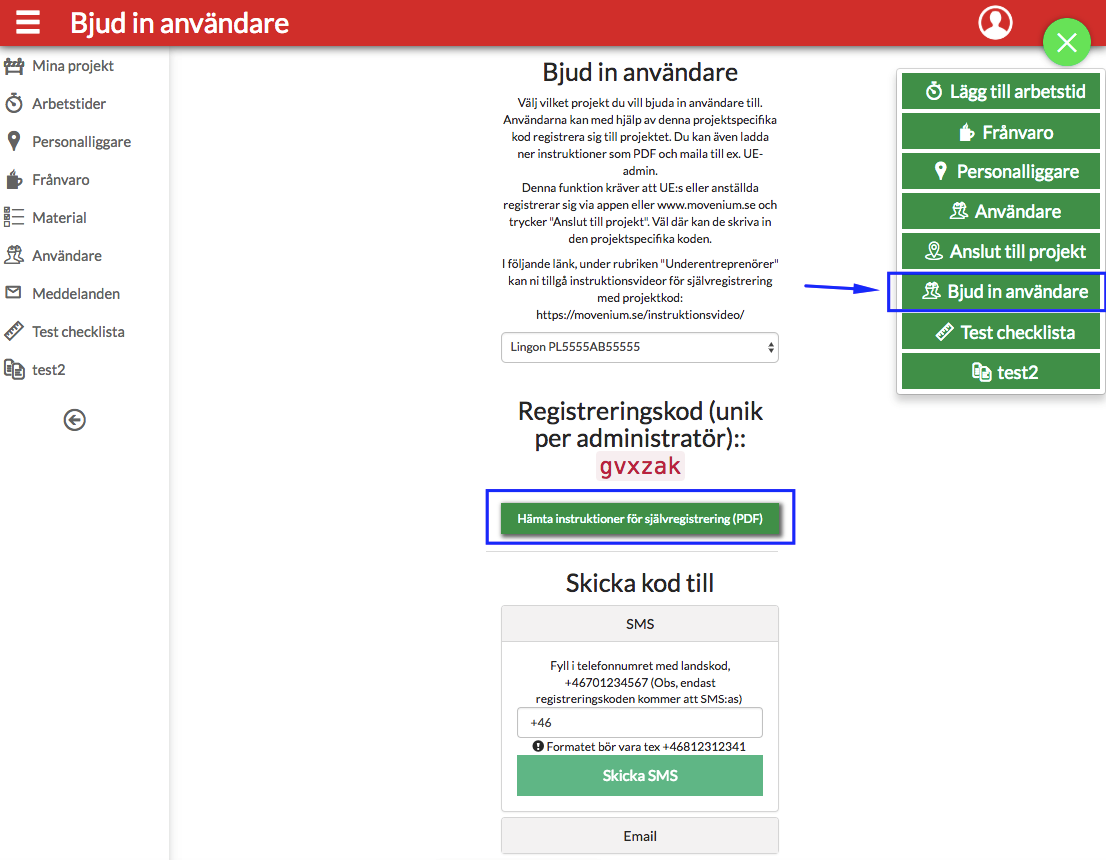
Hur bjuder jag som underentreprenör in mina underentreprenörer till ett projekt?
För att en underentreprenör ska kunna söka, hitta och checka in och ut på ett projekt krävs att du ger dem tillgång till projektet. Detta gör du genom att bjuda in en arbetsgivare till ett projekt.
Klicka på ”Användare” i menyn på skärmens vänstra sida och söka på användarnamnet. När du hittat den användare du sökt efter kryssar du i rutan till vänster om namnet, på det sätt som visas på bilden nedan. Klicka därefter på rutan ”●●●Mer” ovanför namnet.
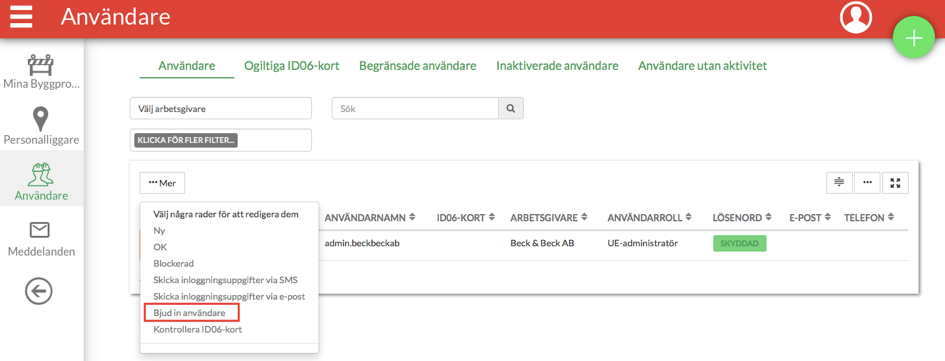
I den meny som dyker upp ska du välja ”Bjud in användare”. Du får då upp en lista med alla projekt som du har behörighet att bjuda in underentreprenören till (alla projekt som du själv har tillgång till). Välj de projekt som du vill UE:s ska ha tillgång till, tryck sedan på BJUD IN.
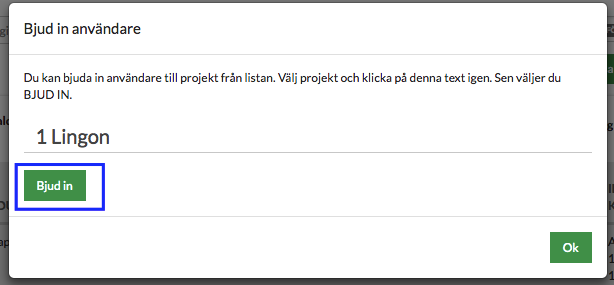
Vem har tillgång till personalliggaren, och vad visar den?
Genom att registrera dig i Visma Construction Suite så hålls personalliggaren automatiskt tillgänglig för Skatteverket genom den samlade personalliggaren.
Förutom detta har alla företag tillgång till sin egen personalliggare som man når genom att klicka på ”Personalliggare” i den vänstra menyn. Under denna rubrik kan man även få fram en återsamlingslista (som visar hur många personer som befinner sig på arbetsplatsen totalt, inklusive andra företag) och närvarohistorik (historiska uppgifter från personalliggaren). Närvarohistorik samlar företagets närvaroregistreringar.
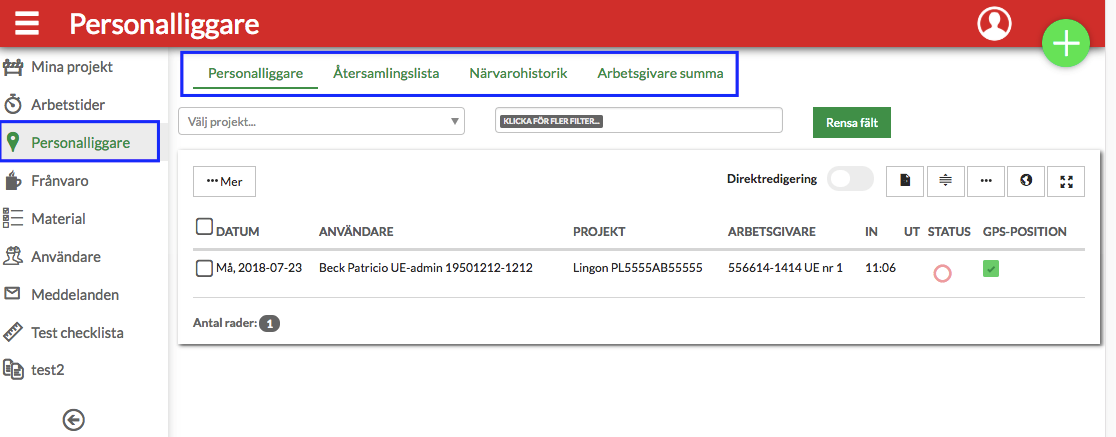
Kan jag mejla personalliggaren till Skatteverket?
Utöver att Skatteverket har tillgång till personalliggaren via Visma Construction Suite kan du skicka rapporter via e-post direkt från webbtjänsten eller mobilappen. Klicka på menyn (de tre strecken) och välj “SKV-rapport” och fyll sedan i den information som efterfrågas.
Byggarbetsplats-ID för projektet
Kundnummer hos Movenium (om det inte redan är ifyllt)
E-postadress hos Skatteverket som rapporten ska skickas till (utan @skatteverket.se). Klicka sedan på den gröna knappen ”Hämta rapporten!”